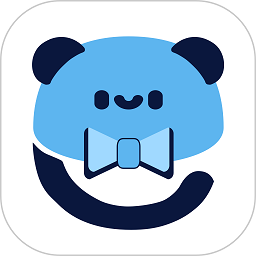解决Word无法启动转换器mswrd632.wpc的方法
Word无法启动转换器mswrd632.wpc的解决方法
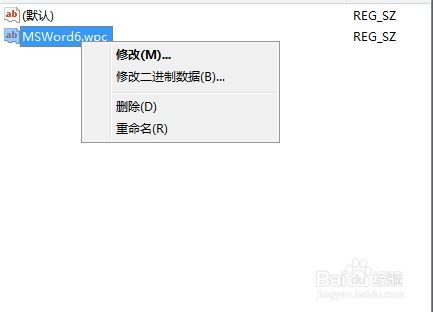
在使用Microsoft Word处理文档时,有时会遇到“Word无法启动转换器mswrd632.wpc”的错误提示。这一问题可能源于多种因素,包括文件损坏、安装不完整、系统注册表错误、病毒或木马感染等。面对这一状况,用户无需过于担忧,因为有多种方法可以尝试解决这一问题。本文将详细介绍几种有效的解决方法,帮助用户快速摆脱这一困扰。

一、简单直接的方法
当遇到“Word无法启动转换器mswrd632.wpc”的提示时,最简单直接的方法是连续点击错误提示下方的“确定”按钮。在多次点击确定后,通常会显示出文档的内容。此时,用户可以选择将文档“另存为”一个新的文件。建议将文件保存为较新的Word格式(如.docx),以避免兼容性问题。保存后,再次尝试打开新保存的文件,通常可以顺利打开而不再出现错误提示。
二、修改注册表
注册表是Windows操作系统中的一个关键数据库,存储了系统和应用程序的配置信息。有时,错误的注册表项可能导致Word无法启动转换器。在这种情况下,可以尝试修改注册表来解决问题。
1. 打开注册表编辑器:点击桌面左下角的“开始”按钮,在搜索框中输入“regedit”,然后按下回车键。系统会弹出“注册表编辑器”的提示框,询问是否允许更改注册表,点击“是”以继续。
2. 定位到问题路径:在注册表编辑器中,依次展开左侧的“HKEY_LOCAL_MACHINE\SOFTWARE\Microsoft\Shared Tools\Text Converters\Import”目录。在这一目录下,找到名为“MSWord6.wpc”的项。
3. 删除问题项:右键点击“MSWord6.wpc”项,选择“删除”。系统会弹出确认删除的提示框,点击“是”以确认删除。
4. 重启Word:完成注册表的修改后,关闭注册表编辑器并重启Word。此时,尝试再次打开之前出错的文档,看是否能正常打开。
三、删除TextConv文件夹
TextConv文件夹是Microsoft Office存储文本转换器相关文件的目录。有时,该文件夹中的文件可能损坏或冲突,导致Word无法启动转换器。此时,可以尝试删除该文件夹来解决问题。
1. 定位到TextConv文件夹:打开系统盘C盘,依次展开“Program Files\Common Files\Microsoft Shared”目录,找到名为“TextConv”的文件夹。
2. 删除TextConv文件夹:右键点击“TextConv”文件夹,选择“删除”。系统会弹出确认删除的提示框,点击“是”以确认删除。
3. 重启计算机:完成文件夹的删除后,重启计算机。重启后,尝试再次打开Word和之前出错的文档,看是否能正常打开。
四、下载并安装Word格式兼容包
如果用户的Word版本较旧,可能无法识别或打开较新的文档格式。这时,可以尝试下载并安装Word格式兼容包,以增强Word的兼容性。
1. 访问Microsoft官方网站:使用浏览器访问Microsoft官方网站,在搜索框中输入“Word格式兼容包”进行搜索。
2. 下载兼容包:在搜索结果中找到适合用户Word版本的兼容包下载链接,点击下载。
3. 安装兼容包:下载完成后,双击安装文件并按照提示完成安装。
4. 重启Word:安装完成后,重启Word并尝试再次打开之前出错的文档。
五、下载并安装Office 2007
如果上述方法均未能解决问题,且用户使用的是较旧的Word版本,可以尝试下载并安装Office 2007。Office 2007自带了mswrd632.wpc转换器,因此通常能够正常打开包含该转换器的文档。
1. 访问Microsoft官方网站或合法软件下载网站:使用浏览器访问Microsoft官方网站或合法的软件下载网站,搜索并下载Office 2007的安装文件。
2. 安装Office 2007:下载完成后,双击安装文件并按照提示完成安装。在安装过程中,请确保选择安装所有组件和转换器。
3. 打开Word并尝试打开文档:安装完成后,打开Word并尝试再次打开之前出错的文档。如果文档能够正常打开,则说明问题已解决。
六、重新安装或更新Microsoft Office
有时,Word无法启动转换器的问题可能是由于Office安装不完整或版本过旧导致的。在这种情况下,可以尝试重新安装或更新Microsoft Office来解决问题。
1. 卸载Office:打开Windows控制面板,选择“程序”或“程序和功能”,找到Microsoft Office并选择“卸载”选项。按照提示完成卸载过程。
2. 重新安装Office:下载最新版本的Office安装文件并按照提示完成安装过程。在安装过程中,请确保选择安装所有组件和转换器。
3. 更新Office:如果已安装Office但版本较旧,可以尝试更新到最新版本。打开Word,点击“文件”选项,然后选择“帐户”进行检查更新并按照提示完成更新过程。
七、使用Microsoft Office修复工具
Microsoft Office提供了一些修复工具,如Microsoft Office诊断工具和修复工具。这些工具可以帮助用户检测和修复Office安装过程中的问题。
1. 打开控制面板:点击桌面左下角的“开始”按钮,在搜索框中输入“控制面板”并按回车键打开。
2. 选择程序和功能:在控制面板中,选择“程序”或“程序和功能”。
3. 找到Microsoft Office并选择修复:找到Microsoft Office并右键点击它,选择“更改”或“修复”选项。系统会弹出修复向导窗口,按照提示完成修复过程。
八、检查文件关联
有时,Word文件可能与错误的转换器关联,导致无法正确打开。在这种情况下,可以检查并更改文件关联来解决问题。
1. 右键点击Word文件:在文件资源管理器中,找到无法打开的Word文件并右键点击它。
2. 选择打开方式:在弹出的菜单中选择“打开方式”选项。
3. 选择正确的Word版本:在打开方式对话框中,选择已安装的正确的Word版本并点击“确定”按钮。这样,Word文件就会与正确的Word版本关联并尝试打开。
九、联系技术支持
如果上述所有方法都无法解决问题,建议联系Microsoft Office的技术支持团队寻求进一步的帮助。他们可以提供更专业的指导和支持来解决问题。
总之,“Word无法启动转换器mswrd632.wpc”的问题可能源于多种因素,但用户可以通过上述方法逐一尝试解决。希望本文能够帮助用户快速摆脱这一困扰,提高工作效率。
- 上一篇: 成语玩命猜游戏看图猜成语全攻略1-93关怎么过?
- 下一篇: 单身人士如何庆祝光棍节